إعلانات المنتدي
المواضيع الأخيرة
بحـث
شرح بالصور لطريقة تنصيب وبرمجة الراوتر من شركة TP-LINK
2 مشترك
صفحة 1 من اصل 1
 شرح بالصور لطريقة تنصيب وبرمجة الراوتر من شركة TP-LINK
شرح بالصور لطريقة تنصيب وبرمجة الراوتر من شركة TP-LINK
شرح بالصور لطريقة تنصيب وبرمجة الراوتر من شركة TP-LINK
اولا: نكتب IP جهاز الراوتر في اي متصفح انترنت و هو 192.168.1.1 عند الضغط على انتر يطلب منك يوزر نيم و باسورد اليوزر نيم هو admin و الباسورد هو admin أضغط على ok

تضهر لك الصفحة كما في الصورة التاليه.. إضغط على Quick Setup كما في الصورة

ثانيا :تضهر لك الصفحة التالية أضغط على next
كما في الصورة

ثالثا : في الصفحة التالية تضهر لك أربعة خيارات.. تختار منها ما يناسبك ونوع الاتصال الخاص بالشبكة.. والاتصال الأكثر استخدماً لأكثر الشركات هو الخيار الثاني اتصال عبر PPPOE فما عليك سوى اختياره والضغط على next
كما في الصورة

رابعا : أدخل اليوزر نيم و الباسورد الخاص بحساب الانترنت ومزود الخدمه مثل حساب الايرث لنك أذا كنت مشترك عند شركة أيرث لنك name@name ( ملاحضة مهمة اليوزر نيم و الباسورد كنت تضعه في آيقونه الاتصال بالانترنت Broadband Connection اما عند ربط الراوتر فانه سوف يقوم بهذه العملية بنفسه. كذلك فان IP الحاسبة فسيزود اوتماتيكياً ) كما في الصورة

خامسا :
في الصفحة التالية ضع اسم الشبكة في السهم رقم واحد و باسورد الشبكة في سهم رقم اثنان و هذا الباسورد جدا مهم لكي تمنع اي احد من الدخول على شبكتك إلا عن طريق هذا الباسورد و بعدها اضغط على next كما في الصورة

سادسا واخيرا : الصفحة التالية هي الصفحة الاخيرة أغط على reboot سوف يرست الراوتر و بعدها ابحث عن شبكة التي سمتها بالاسم المعين و اضغط عليها كونكت سسطلب منك باسورد اكتب الباسورد الذي كتبته و استمتع بالنت وايرليس .( كما في الصورة

ملاحظة مهمة خاصة بالشركة أيرث لنك لكي تستطيع انت تتمتع بخدمة الشير يجب تغيير IP من 192.168.1.1 الى 192.168.2.2 و ذلك عبر الدخول الى صفحة network في رابع خانة من الواجه الرئيسية و بعد التغيير اضغط على save لكن عندما تريد الدخول على الراوتر سوف يكون عبر IP 192.168.2.2
اولا: نكتب IP جهاز الراوتر في اي متصفح انترنت و هو 192.168.1.1 عند الضغط على انتر يطلب منك يوزر نيم و باسورد اليوزر نيم هو admin و الباسورد هو admin أضغط على ok

تضهر لك الصفحة كما في الصورة التاليه.. إضغط على Quick Setup كما في الصورة

ثانيا :تضهر لك الصفحة التالية أضغط على next
كما في الصورة

ثالثا : في الصفحة التالية تضهر لك أربعة خيارات.. تختار منها ما يناسبك ونوع الاتصال الخاص بالشبكة.. والاتصال الأكثر استخدماً لأكثر الشركات هو الخيار الثاني اتصال عبر PPPOE فما عليك سوى اختياره والضغط على next
كما في الصورة

رابعا : أدخل اليوزر نيم و الباسورد الخاص بحساب الانترنت ومزود الخدمه مثل حساب الايرث لنك أذا كنت مشترك عند شركة أيرث لنك name@name ( ملاحضة مهمة اليوزر نيم و الباسورد كنت تضعه في آيقونه الاتصال بالانترنت Broadband Connection اما عند ربط الراوتر فانه سوف يقوم بهذه العملية بنفسه. كذلك فان IP الحاسبة فسيزود اوتماتيكياً ) كما في الصورة

خامسا :
في الصفحة التالية ضع اسم الشبكة في السهم رقم واحد و باسورد الشبكة في سهم رقم اثنان و هذا الباسورد جدا مهم لكي تمنع اي احد من الدخول على شبكتك إلا عن طريق هذا الباسورد و بعدها اضغط على next كما في الصورة

سادسا واخيرا : الصفحة التالية هي الصفحة الاخيرة أغط على reboot سوف يرست الراوتر و بعدها ابحث عن شبكة التي سمتها بالاسم المعين و اضغط عليها كونكت سسطلب منك باسورد اكتب الباسورد الذي كتبته و استمتع بالنت وايرليس .( كما في الصورة

ملاحظة مهمة خاصة بالشركة أيرث لنك لكي تستطيع انت تتمتع بخدمة الشير يجب تغيير IP من 192.168.1.1 الى 192.168.2.2 و ذلك عبر الدخول الى صفحة network في رابع خانة من الواجه الرئيسية و بعد التغيير اضغط على save لكن عندما تريد الدخول على الراوتر سوف يكون عبر IP 192.168.2.2
-~-~-~-~-~-~-~-~-~-~-~-~-~-~-~-~-~-~-~-~-~-~-~-~-~-~
اشهد ان لا اله الا الله واشهد ان محمد رسول الله
 رد: شرح بالصور لطريقة تنصيب وبرمجة الراوتر من شركة TP-LINK
رد: شرح بالصور لطريقة تنصيب وبرمجة الراوتر من شركة TP-LINK
مشكور يا ستار
-~-~-~-~-~-~-~-~-~-~-~-~-~-~-~-~-~-~-~-~-~-~-~-~-~-~
الكلمة الطيبة صدقة
A good word is charity
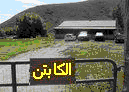
الكابتن- المشرف العام للمنتدي

-

عدد المشاركات : 14594
العمر : 56
رقم العضوية : 1
قوة التقييم : 423
تاريخ التسجيل : 15/08/2008
 رد: شرح بالصور لطريقة تنصيب وبرمجة الراوتر من شركة TP-LINK
رد: شرح بالصور لطريقة تنصيب وبرمجة الراوتر من شركة TP-LINK
شكرا للمرور يا كابتن انست المنتدى
-~-~-~-~-~-~-~-~-~-~-~-~-~-~-~-~-~-~-~-~-~-~-~-~-~-~
اشهد ان لا اله الا الله واشهد ان محمد رسول الله
 مواضيع مماثلة
مواضيع مماثلة» كيفية عمل وبرمجة إعدادات الراوتر وتفعيل الإنترنت
» طريقة اتصالك بالانترنت في المنزل عن طريق الراوتر وتقسيمه للم
» كورس تصميم وبرمجة المواقع
» كيف تتحكم فى الراوتر عن بعد من اى مكان فى العالم
» حماية الراوتر Router والواي فاي بالطريقة الصحيحة
» طريقة اتصالك بالانترنت في المنزل عن طريق الراوتر وتقسيمه للم
» كورس تصميم وبرمجة المواقع
» كيف تتحكم فى الراوتر عن بعد من اى مكان فى العالم
» حماية الراوتر Router والواي فاي بالطريقة الصحيحة
صفحة 1 من اصل 1
صلاحيات هذا المنتدى:
لاتستطيع الرد على المواضيع في هذا المنتدى

» ارخص غسالات ملابس
» "لسنا عيادة طبية".. رئيسة بالميراس البرازيلي تعلق بشأن التعاقد مع نيمار
» لا تستخدم مياه "الحنفية" لتبريد محرك سيارتك.. إليك السبب
» هل يطرد النوم "السموم من الدماغ"؟.. دراسة تكشف السر
» لمستخدمي "ميتا" في أوروبا.. إليكم هذه الميزة الجديدة!
» احرصوا على تهوية المنزل حتى في الطقس البارد!
» العناية بالبشرة في فصل الخريف.. نصائح مهمة لذلك
» الأرز الإسباني
» عن مشاركة نيمار في مونديال الاندية.. هذا موقف الهلال
» لضمان نوم هادئ ومريح.. تجنب 5 عادات
» ترتيب المنتخبات العربية في تصفيات آسيا لكأس العالم 2026
» الخضار الأعلى كثافة بالمغذيات
» رونالدو يثير التفاعل بتصرف رائع خلال مباراة البرتغال
» غرامة بمليار دولار تُهدد "ميتا" بالتفكك وسط ضغوط تنظيمية دولية